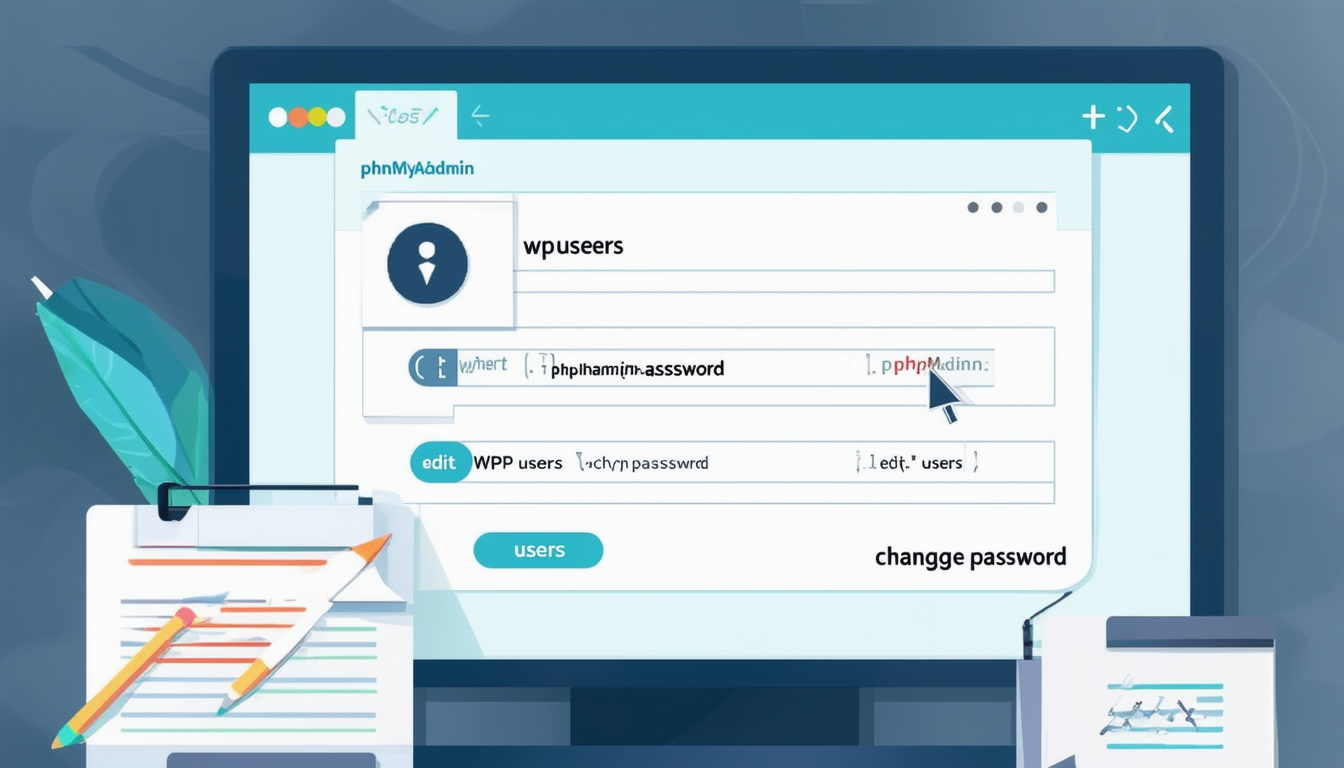Si has olvidado tu Contraseña de administrador de WordPress, puedes recuperarlo usando phpMyAdmin. Comience iniciando sesión en su panel de control de alojamiento y navegando a phpMyAdmin bajo el Bases de datos sección. Seleccione la base de datos asociada con su sitio de WordPress, luego busque la usuarios_wP mesa. Busque su nombre de usuario y haga clic en la opción editar. Aquí puede ingresar una nueva contraseña. Asegúrate de seleccionar MD5 como método de cifrado para proteger la contraseña. De esta manera, podrá recuperar fácilmente el acceso a su cuenta de administrador.
Si olvidó su contraseña de administrador de WordPress y no puede restablecerla por correo electrónico, puede recuperar el acceso usando phpMyAdmin. Esta guía proporciona instrucciones paso a paso sobre cómo restablecer su contraseña directamente desde su base de datos de WordPress, asegurando que pueda regresar a su sitio rápidamente. Es esencial abordar este proceso con precaución y hacer una copia de seguridad de su base de datos de antemano para evitar cualquier pérdida de datos.
Entendiendo phpMyAdmin
phpMyAdmin es una herramienta popular para administrar bases de datos MySQL a través de una interfaz web. Permite a los usuarios realizar diversas tareas relacionadas con bases de datos, como crear, eliminar y administrar bases de datos y tablas, así como ejecutar consultas SQL. Acceder a su base de datos de WordPress a través de phpMyAdmin puede ser una forma eficaz de resolver ciertos problemas, incluida la recuperación de contraseña.
Por qué utilizar phpMyAdmin para recuperar contraseña
Usar phpMyAdmin para recuperar su contraseña de administrador de WordPress perdida es ventajoso porque evita el proceso habitual de restablecimiento de correo electrónico. Si su cuenta de correo electrónico asociada con el sitio de WordPress es inaccesible o si no ha configurado las opciones de recuperación de correo electrónico, phpMyAdmin proporciona un método directo para actualizar su contraseña.
Pasos preliminares: hacer una copia de seguridad de su base de datos
Antes de sumergirse en el proceso de restablecimiento de contraseña, es fundamental hacer una copia de seguridad de su base de datos. Este paso garantiza que si algo sale mal durante el reinicio, puedas restaurar tu sitio a su estado anterior. Puede hacer una copia de seguridad de su base de datos usando cPanel u otra herramienta de administración de bases de datos que tenga implementada.
Accediendo a phpMyAdmin
Para recuperar su contraseña de administrador de WordPress, primero debe acceder a phpMyAdmin. Si no sabes cómo hacer esto, sigue estos pasos:
Iniciar sesión en cPanel
Abra el panel de control de su alojamiento web (comúnmente se usa cPanel) e inicie sesión en su cuenta. Si no está seguro de cómo acceder a cPanel, consulte con su proveedor de alojamiento web para obtener instrucciones.
Ubicar phpMyAdmin
Una vez que haya iniciado sesión en cPanel, busque el Bases de datos sección. Aquí verá el icono de phpMyAdmin. Haga clic en él para iniciar la interfaz phpMyAdmin.
Encontrar su base de datos de WordPress
Después de haber iniciado phpMyAdmin, el siguiente paso es localizar su base de datos de WordPress.
Seleccionar la base de datos
En la barra lateral izquierda de phpMyAdmin, verá una lista de bases de datos. Localice la base de datos asociada con su sitio de WordPress. Si no está seguro de qué base de datos pertenece a su instalación de WordPress, puede consultar la wp-config.php archivo en su directorio de WordPress. Busque la línea que dice define(‘DB_NAME’, ‘tu_nombre_base_de_datos’); para identificar la base de datos correcta.
Navegando a la tabla wp_users
Una vez que haya hecho clic en su base de datos de WordPress, la interfaz phpMyAdmin mostrará una lista de tablas dentro de esa base de datos.
Abriendo la tabla wp_users
Encuentra la tabla con el prefijo. usuarios_wp. El prefijo puede diferir si lo personalizó durante la instalación, pero generalmente comienza con wp_. Haga clic en esta tabla para ver su contenido, que incluye todos los usuarios registrados, sus nombres de usuario y hash de contraseña.
Restablecer la contraseña
Ahora que ha localizado la tabla wp_users, puede proceder a restablecer la contraseña de la cuenta de usuario deseada.
Editar la cuenta de usuario
En la tabla wp_users, verá una lista de todos los usuarios. Busque la fila que corresponde a su cuenta de administrador. Haga clic en el Editar enlace para que ese usuario modifique sus datos.
Cambiar la contraseña
En la pantalla de edición de usuario, ubique el contraseña_usuario campo. Aquí debe ingresar una nueva contraseña. Sin embargo, es importante tener en cuenta que WordPress utiliza un método de hash específico para las contraseñas.
Para asegurarse de que se acepte la nueva contraseña, seleccione MD5 desde el menú desplegable de funciones al lado del campo user_pass. Ingrese su nueva contraseña en el campo de valor, luego navegue hasta la parte inferior de la página y haga clic en Ir para guardar los cambios.
Iniciar sesión en WordPress
Después de actualizar exitosamente su contraseña, ahora puede iniciar sesión en su sitio de WordPress con las nuevas credenciales.
Probando la nueva contraseña
Abra su navegador web y vaya a la página de inicio de sesión de WordPress. Ingrese el nombre de usuario y la nueva contraseña que estableció en phpMyAdmin. Si ha seguido todos los pasos correctamente, debería obtener acceso a su panel de administración de WordPress sin ningún problema.
Qué hacer si encuentra problemas
Ocasionalmente, pueden surgir problemas incluso después de restablecer su contraseña usando phpMyAdmin. A continuación encontrará algunos consejos para solucionar problemas en caso de que encuentre dificultades.
Actualiza tu navegador
Si no puede iniciar sesión con la nueva contraseña, intente actualizar su navegador. A veces, los problemas de almacenamiento en caché pueden impedir inicios de sesión exitosos.
Borrar caché del navegador
Si la actualización no funciona, considere borrar la memoria caché y las cookies de su navegador. Esta acción garantizará que esté tratando con la información más actualizada de su sitio.
Comprobar errores
Vuelva a verificar que haya configurado la contraseña correctamente en phpMyAdmin. Debería utilizar el método hash MD5 y confirmar que no hubo errores tipográficos durante el proceso.
Reflexiones finales sobre seguridad y mejores prácticas
Ajustar su contraseña de administrador de WordPress a través de phpMyAdmin es un método eficiente, pero acérquelo con precaución. Después de recuperar el acceso, considere adoptar las mejores prácticas para la administración de contraseñas.
Utilice contraseñas seguras
Asegúrese de utilizar una contraseña única y segura que contenga una combinación de letras, números y caracteres especiales. Evite contraseñas fáciles de adivinar.
Habilite la autenticación de dos factores
La implementación de la autenticación de dos factores (2FA) para su sitio de WordPress agrega una capa adicional de seguridad, lo que hace que sea mucho más difícil para los usuarios no autorizados obtener acceso.
Copias de seguridad periódicas
Haga una copia de seguridad constante de su base de datos y archivos de WordPress para asegurarse de que pueda restaurar su sitio sin problemas en caso de que algo salga mal.
Recursos adicionales
Para obtener información más completa sobre la administración de contraseñas y el mantenimiento de la seguridad de su sitio de WordPress, considere explorar los siguientes recursos:
- Restablecer manualmente su contraseña de administrador de WordPress
- Cambiar contraseña en la base de datos
- Documentación para restablecer la contraseña de WordPress
- Soporte de recuperación de cuenta
- Reparar un sitio de WordPress pirateado
- Reparar una base de datos de WordPress sin phpMyAdmin
- Cambiar la contraseña de phpMyAdmin
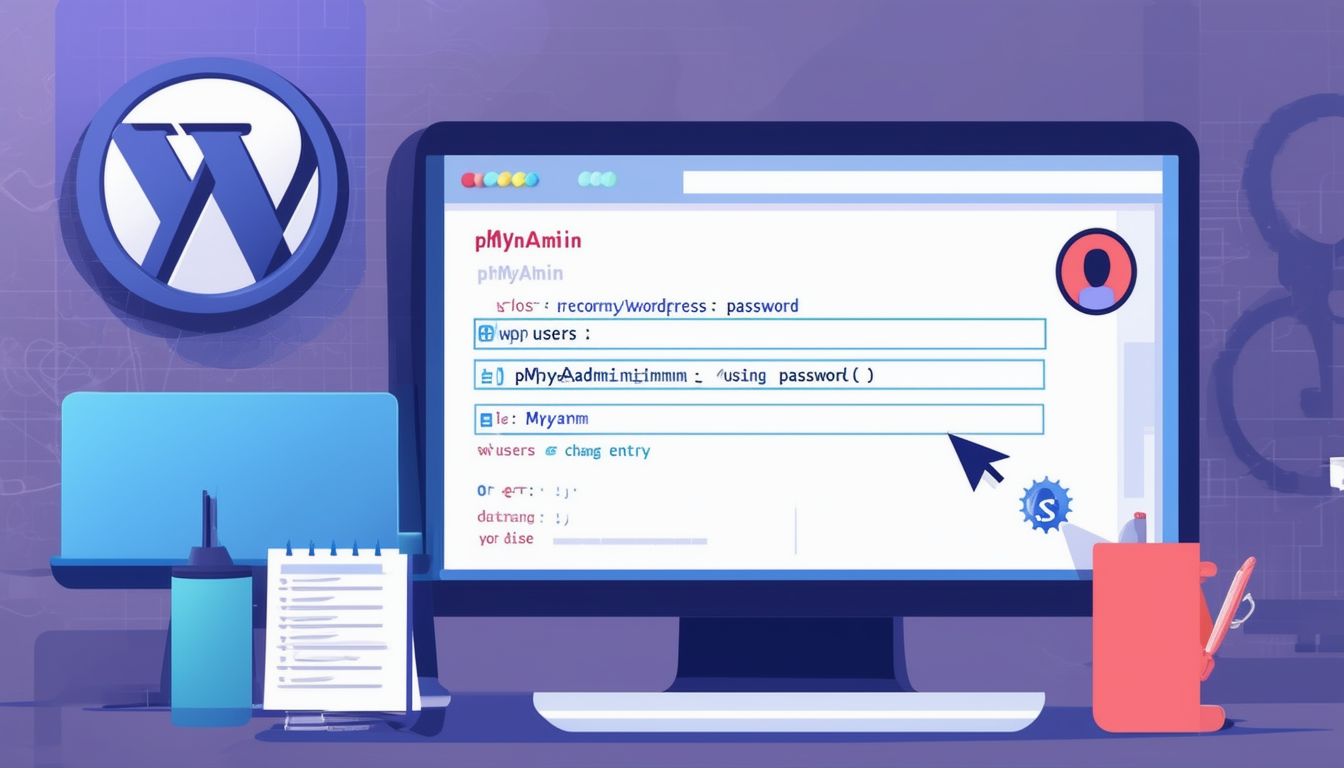
Si olvidó su contraseña de administrador de WordPress, no debe entrar en pánico. Puede recuperar fácilmente el acceso usando phpMyAdmin. Esta guía lo guiará a través de los pasos necesarios para restablecer su contraseña de administrador perdida, asegurándose de que recupere el control total de su sitio web.
Accediendo a phpMyAdmin
Primero, debe iniciar sesión en el panel de control de su alojamiento web, comúnmente conocido como cPanel. Una vez que haya iniciado sesión, ubique el Bases de datos sección, luego haga clic en phpMyAdmin. Esto lo llevará a la interfaz de phpMyAdmin, donde podrá administrar sus bases de datos.
Identificando su base de datos de WordPress
Dentro de phpMyAdmin, verá una lista de bases de datos en el lado izquierdo. Haga clic en el nombre de la base de datos asociada con su sitio de WordPress. Si no está seguro de cuál seleccionar, puede consultar el wp-config.php archivo en su directorio de instalación de WordPress para el nombre de la base de datos.
Localizando la tabla wp_users
Una vez que haya seleccionado la base de datos correcta, busque la tabla denominada usuarios_wp. Esta tabla contiene todos los usuarios registrados para su sitio de WordPress, incluidos sus nombres de usuario y contraseñas. Hacer clic en usuarios_wp para ver las entradas.
Editar su cuenta de administrador
En el usuarios_wp table, ubique su nombre de usuario de administrador. Cuando lo encuentres, haz clic en el Editar botón al lado de su entrada. Esto le permitirá modificar la información de su cuenta. Busque el campo etiquetado contraseña_usuario, que almacena la contraseña.
Restablecer la contraseña
Para restablecer su contraseña, ingrese su nueva contraseña en el contraseña_usuario campo. Asegúrate de seleccionar MD5 como función de cifrado. Este paso es crucial, ya que garantiza que su contraseña esté almacenada de forma segura en la base de datos.
Guardar cambios
Después de ingresar la nueva contraseña, desplácese hacia abajo y haga clic en el Ir para guardar los cambios. Recibirá una confirmación de que la consulta fue exitosa. Su contraseña de administrador de WordPress ahora se ha restablecido.
Volver a iniciar sesión en WordPress
Con su contraseña actualizada, navegue hasta su página de inicio de sesión de WordPress. Puedes acceder a él yendo a yoursite.com/wp-login.php. Ingrese su nombre de usuario y la nueva contraseña que acaba de crear. Una vez que haya iniciado sesión, puede cambiar su contraseña por algo más fácil de recordar dentro del panel de WordPress.
Para obtener instrucciones y soporte adicionales, puede explorar más recursos sobre cómo recuperar su contraseña de administrador de WordPress usando phpMyAdmin en Dessky, o echa un vistazo UltaHost para obtener más orientación.
Comparación de métodos para restablecer la contraseña de administrador de WordPress a través de phpMyAdmin
| Método | Descripción |
| Actualización directa de contraseña | Accede a phpMyAdmin, localiza usuarios_wp tabla, busque su nombre de usuario y actualice la contraseña con cifrado MD5. |
| Recuperación de enlaces de correo electrónico | Navegue a la página de inicio de sesión, haga clic en ‘¿Olvidó su contraseña?’, reciba un enlace de restablecimiento por correo electrónico. |
| consulta SQL | Ejecute una consulta SQL en phpMyAdmin para establecer directamente una nueva contraseña para su usuario administrador. |
| Primero la copia de seguridad de la base de datos | Siempre haga una copia de seguridad de su base de datos antes de realizar cambios para garantizar la seguridad de los datos. |
| Verificar rol de usuario | Asegúrese de que su cuenta de usuario tenga privilegios de administrador después de restablecer la contraseña. |
Recuperar una contraseña de administrador de WordPress perdida usando phpMyAdmin
Si perdió el acceso a su cuenta de administrador de WordPress y no puede restablecer su contraseña por correo electrónico, puede recuperarla manualmente usando phpMyAdmin. Este método implica acceder a su base de datos de WordPress directamente y cambiar la contraseña en el usuarios_wp mesa. A continuación se detallan los pasos para lograrlo.
Accediendo a phpMyAdmin
El primer paso en el proceso de recuperación es iniciar sesión en el panel de control de su alojamiento, a menudo denominado cPanel. busca el Bases de datos sección en su panel de cPanel.
Dentro de esta sección, debería encontrar una opción etiquetada phpMyAdmin. Haga clic en él para abrir phpMyAdmin, donde podrá administrar su base de datos de WordPress.
Encontrar su base de datos de WordPress
Después de acceder a phpMyAdmin, verá una lista de bases de datos en la barra lateral izquierda. Localiza y selecciona la base de datos que corresponde a tu instalación de WordPress. Si no está seguro de qué base de datos elegir, puede encontrar el nombre de la base de datos en el wp-config.php archivo ubicado en el directorio raíz de su sitio de WordPress.
Localizando la tabla wp_users
Una vez que haya seleccionado la base de datos correcta, se le presentará una lista de tablas. Busque la tabla nombrada usuarios_wp. Esta tabla contiene todas las cuentas de usuario asociadas con su sitio de WordPress. Haga clic en el usuarios_wp tabla para ver su contenido.
Identificar su cuenta de usuario
dentro del usuarios_wp tabla, verá una lista de usuarios. Localice su nombre de usuario, cuya contraseña desea restablecer. Asegúrese de recordar este nombre de usuario, ya que lo necesitará en breve.
Una vez que encuentre su cuenta de usuario, busque el contraseña_usuario columna. Esta columna almacena la contraseña de cada usuario en un formato cifrado.
Cambiar su contraseña
Para restablecer la contraseña, haga clic en el Editar botón asociado con su cuenta de usuario. Esto abrirá una nueva pantalla donde podrá modificar la información de la base de datos.
En el contraseña_usuario , ingrese su nueva contraseña. Es fundamental elegir una contraseña segura que incluya una combinación de letras, números y caracteres especiales. Antes de guardar los cambios, seleccione MD5 desde el menú desplegable de funciones junto al campo de contraseña. Esto garantiza que su nueva contraseña esté cifrada correctamente.
Guardar sus cambios
Una vez que haya ingresado su nueva contraseña y seleccionado MD5, haga clic en el Ir en la parte inferior de la página para guardar los cambios. Debería ver un mensaje de éxito confirmando que se han realizado los cambios.
Probando su nueva contraseña
Después de actualizar con éxito su contraseña en phpMyAdmin, navegue hasta su página de inicio de sesión de WordPress. Ingrese su nombre de usuario y la nueva contraseña que acaba de establecer. Si todo se ha hecho correctamente, debería poder iniciar sesión en su panel de administración de WordPress sin ningún problema.
Es recomendable cerrar sesión inmediatamente después de iniciar sesión y comprobar si el procedimiento de restablecimiento de contraseña ha funcionado. Esto confirmará que los cambios que realizó en phpMyAdmin fueron efectivos.
Preguntas frecuentes: recuperar una contraseña de administrador de WordPress perdida usando phpMyAdmin
¿Cómo puedo restablecer mi contraseña de administrador de WordPress usando phpMyAdmin? Para restablecer su contraseña de administrador de WordPress, inicie sesión phpMyAdmin y seleccione la base de datos utilizada por su sitio de WordPress. Encuentra el usuarios_wp tabla, ubique su usuario y cambie la contraseña mientras se asegura de seleccionar MD5 para cifrado.
¿Cuál es el primer paso para acceder a phpMyAdmin? El primer paso es iniciar sesión en su cPanel. bajo el Bases de datos sección, encontrará y hará clic en phpMyAdmin.
¿Necesito hacer una copia de seguridad de mi base de datos antes de restablecer la contraseña? Sí, se recomienda encarecidamente hacer una copia de seguridad de su base de datos antes de realizar cualquier cambio para evitar la pérdida involuntaria de datos.
¿Cómo encuentro el usuarios_wp tabla en phpMyAdmin? Una vez que estés dentro phpMyAdmin, seleccione la base de datos para su sitio de WordPress y busque la tabla llamada usuarios_wp.
¿Es posible cambiar la contraseña sin un correo electrónico? Sí, puedes cambiar la contraseña directamente usando phpMyAdmin sin necesidad de verificación por correo electrónico.
¿Qué pasa si olvidé mis credenciales de inicio de sesión de phpMyAdmin? Si has olvidado tu phpMyAdmin información de inicio de sesión, es posible que deba verificar la documentación de su proveedor de alojamiento o restablecer las credenciales a través de la configuración de su cuenta de alojamiento.
¿Puedo usar un comando SQL para restablecer la contraseña? Sí, también puedes restablecer la contraseña de administrador de WordPress usando un comando SQL en phpMyAdmin, que permite la manipulación directa de la base de datos.
¿Restablecer mi contraseña usando phpMyAdmin afectará mi cuenta de usuario? No, restablecer tu contraseña en phpMyAdmin únicamente cambiará la contraseña de esa cuenta de usuario sin afectar otras configuraciones de la cuenta.